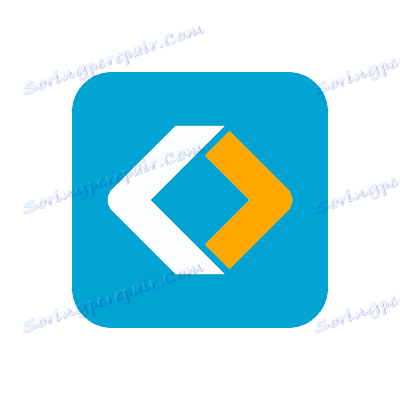EaseUS Todo Backup 10.6
Jeśli chcesz wykonać kopię zapasową dysku, partycji lub niektórych plików, najlepszym rozwiązaniem byłoby użycie specjalnych programów. Teraz wydali wielu różnych programistów. W tym samym artykule przyjrzymy się bliżej Todo Backup z EaseUS. Zacznijmy recenzję.
Treść
Obszar roboczy
W przeciwieństwie do większości podobnych programów, EaseUS Todo Backup nie ma menu szybkiego uruchamiania, a użytkownik natychmiast przechodzi do głównego okna, w którym wyświetlane są wszystkie narzędzia i aktywne procesy tworzenia kopii zapasowych.
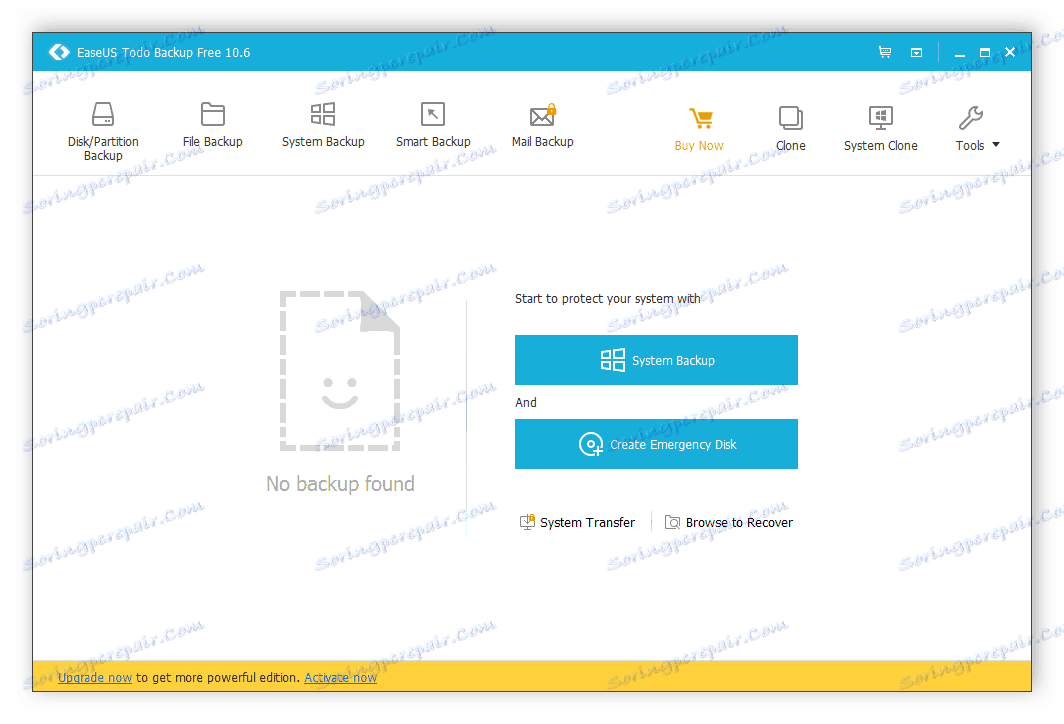
Kopia zapasowa systemu
Przede wszystkim zalecamy zwrócenie uwagi na tworzenie kopii systemu operacyjnego. Musi być wykonany w celu przywrócenia stanu początkowego w pewnych okolicznościach, aż do czasu, kiedy wystąpi usterka lub infekcja wirusami. Proces tworzenia jest niezwykle prosty - wystarczy wybrać zainstalowany system w menu, skonfigurować dodatkowe parametry i uruchomić kopię zapasową.
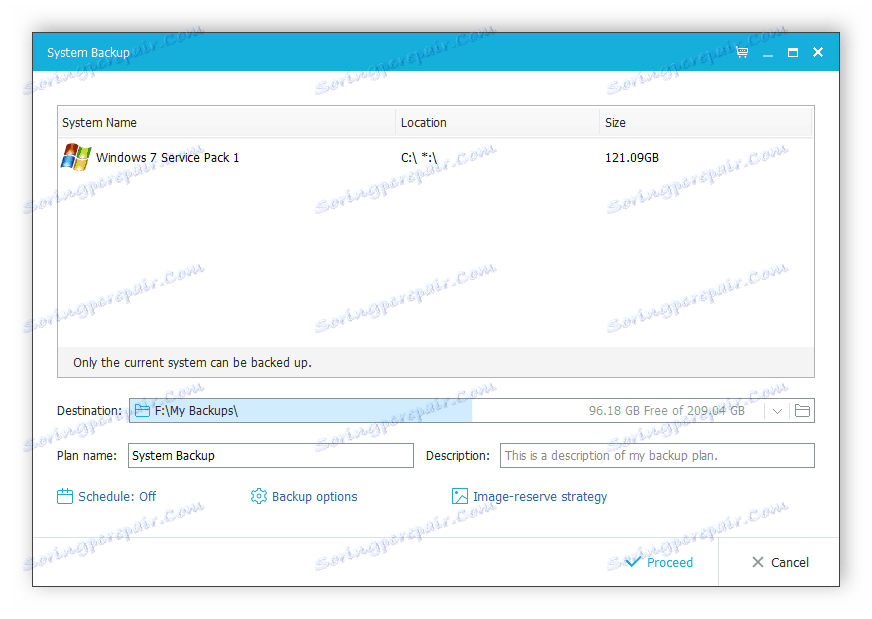
Kopiowanie dysku lub jego partycji
Jeśli dysk twardy jest podzielony na partycje, możesz wybrać jedną lub więcej z nich, aby utworzyć kopię zapasową. Ponadto istnieje możliwość wyboru całego dysku na raz, biorąc pod uwagę wszystkie jego lokalne ilości. Następnie wystarczy określić lokalizację informacji i skonfigurować niezbędne opcje kopiowania.

Archiwizowanie określonych plików
W przypadku konieczności utworzenia kopii zapasowej tylko kilku plików lub folderów najlepiej jest użyć specjalnej funkcji. Zostaniesz przeniesiony do osobnego okna z małą przeglądarką. Tutaj pliki z podłączonych urządzeń pamięci masowej i ich sekcje są wybierane i dodawane do projektu. Podobnie jak w poprzednich wersjach wystarczy określić lokalizację przechowywania kopii i dodatkowe parametry.
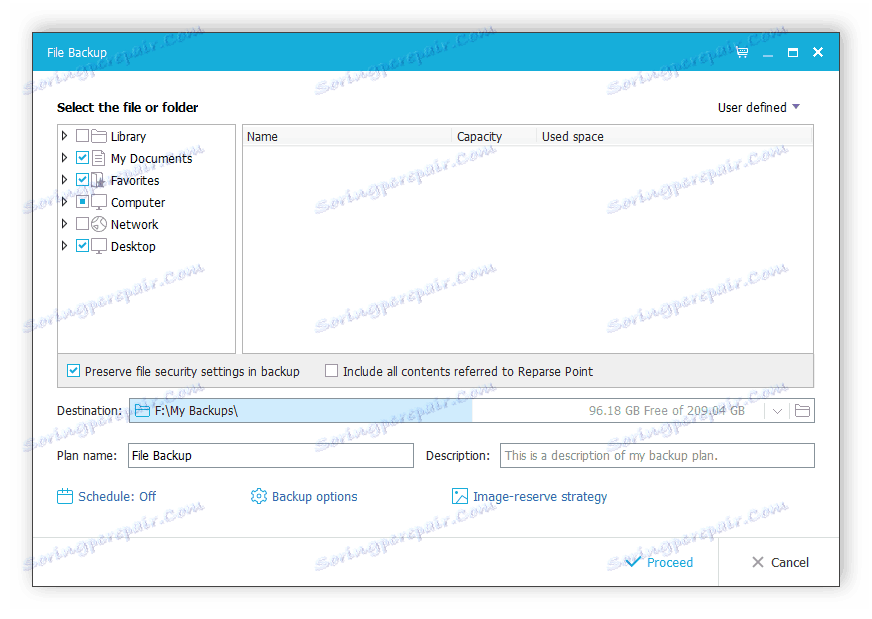
Inteligentne tworzenie kopii zapasowych
W systemie operacyjnym istnieje pewna dystrybucja plików, na przykład coś jest zapisywane w sekcji "Moje dokumenty" , coś na pulpicie lub w ulubionych. EaseUS Todo Backup monituje użytkownika o zarchiwizowanie dowolnej dostępnej partycji wyświetlanej w oknie ustawień.
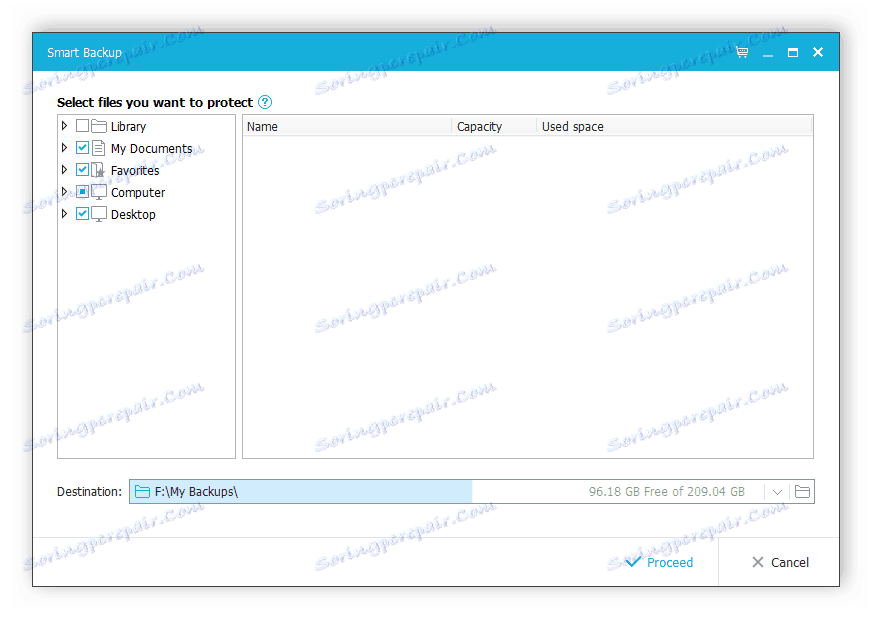
Skopiuj ustawienia
Podczas dodawania nowego projektu wymagane jest wstępne dostrojenie. W odpowiednim oknie użytkownik ustawia priorytet procesu w systemie - im większy, tym szybciej przetwarzanie zostanie zakończone. Ponadto istnieje możliwość włączenia wysyłania powiadomień o stanie kopiowania do wiadomości e-mail, ustawiania hasła do utworzonego folderu, uruchamiania programów przed kopiowaniem i po nim oraz dodatkowych parametrów.
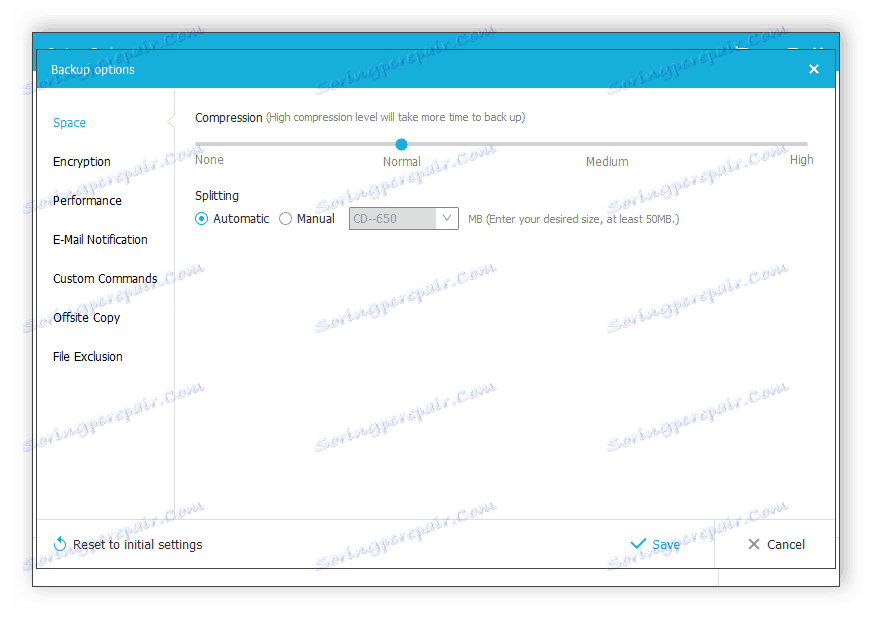
Backup Scheduler
Jeśli chcesz wykonywać kopie zapasowe w regularnych odstępach czasu, wbudowany program planujący pomoże uprościć ten proces. Użytkownik powinien wybrać tylko odpowiedni czas i określone godziny procesu uruchamiania. Teraz program znajdzie się w zasobniku, prawie bez zużywania zasobów systemowych, i w pewnym momencie automatycznie uruchomi kopię zapasową.
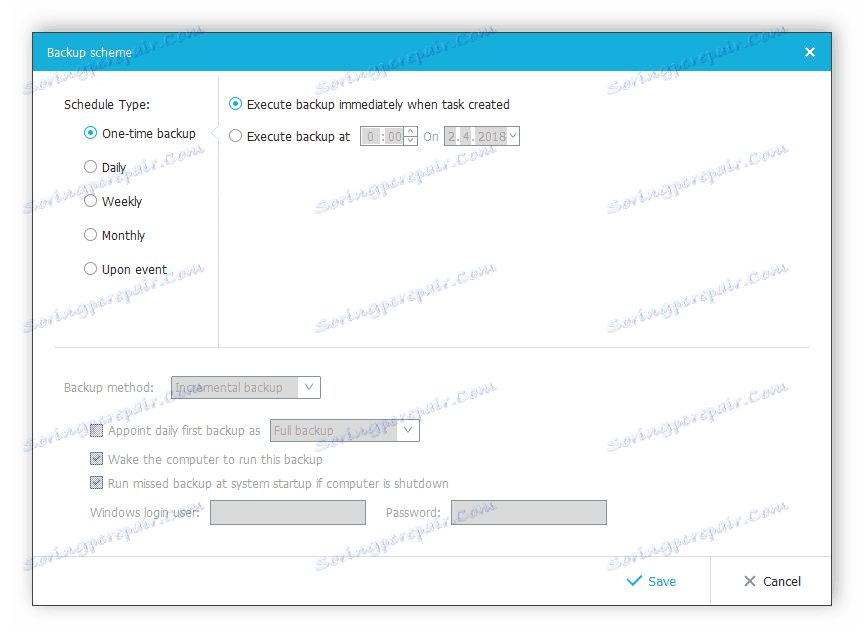
Utwórz dysk ratunkowy
Szczególną uwagę zwraca się na funkcję tworzenia dysku ratunkowego. Czasami w systemie są awarie lub wirusy są zainfekowane, których nie można wyeliminować za pomocą programów antywirusowych. W takim przypadku będziesz musiał przywrócić z dysku ratunkowego. Okno ustawień wskazuje system operacyjny Windows lub Linux i wybiera typ dysku, na którym będą przechowywane wszystkie informacje. Pozostaje tylko rozpocząć proces i czekać na jego wykonanie.
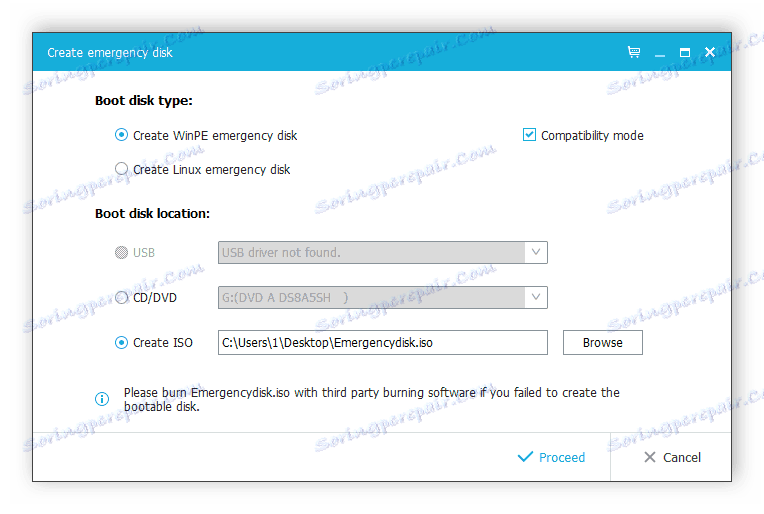
Zalety
- Prosty i intuicyjny interfejs;
- Funkcja tworzenia dysku ratunkowego;
- Inteligentny tryb kopii zapasowej.
Wady
- Program jest dystrybuowany za opłatą;
- Nie ma języka rosyjskiego.
W tym artykule szczegółowo przejrzeliśmy EaseUS Todo Backup, zapoznaliśmy się z funkcjonalnością oprogramowania, podkreśliliśmy jego zalety i wady. Ponieważ pełna wersja tego programu jest dystrybuowana za opłatą, zdecydowanie zalecamy zapoznanie się z wersją próbną przed zakupem, aby upewnić się, że masz wszystkie potrzebne funkcje.